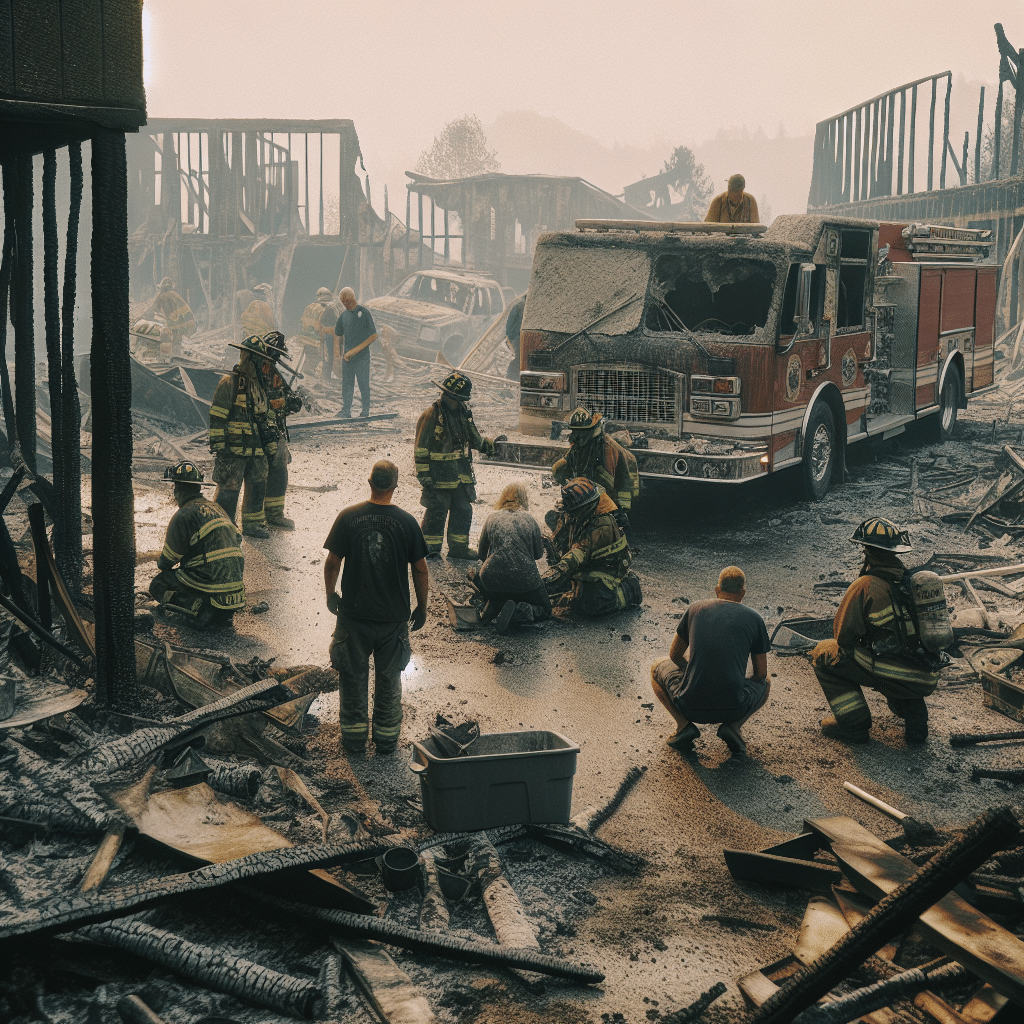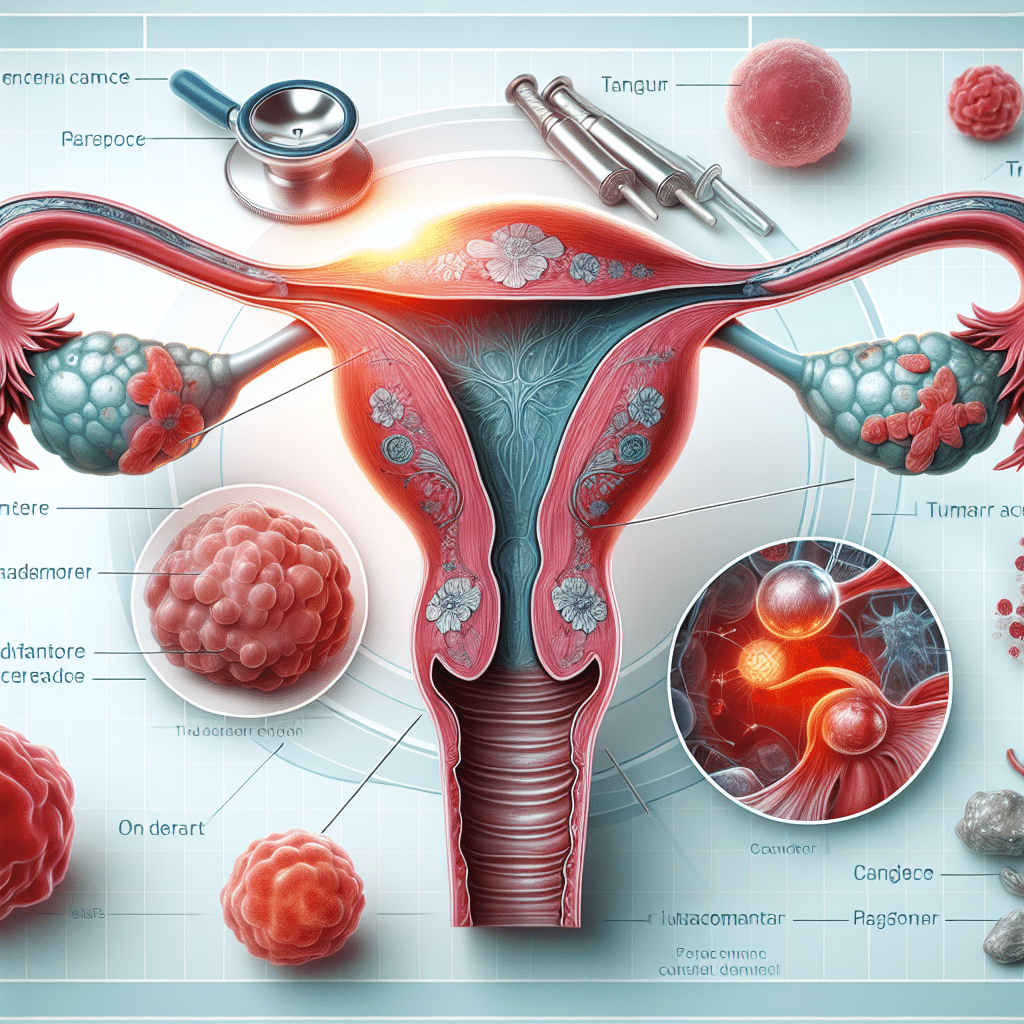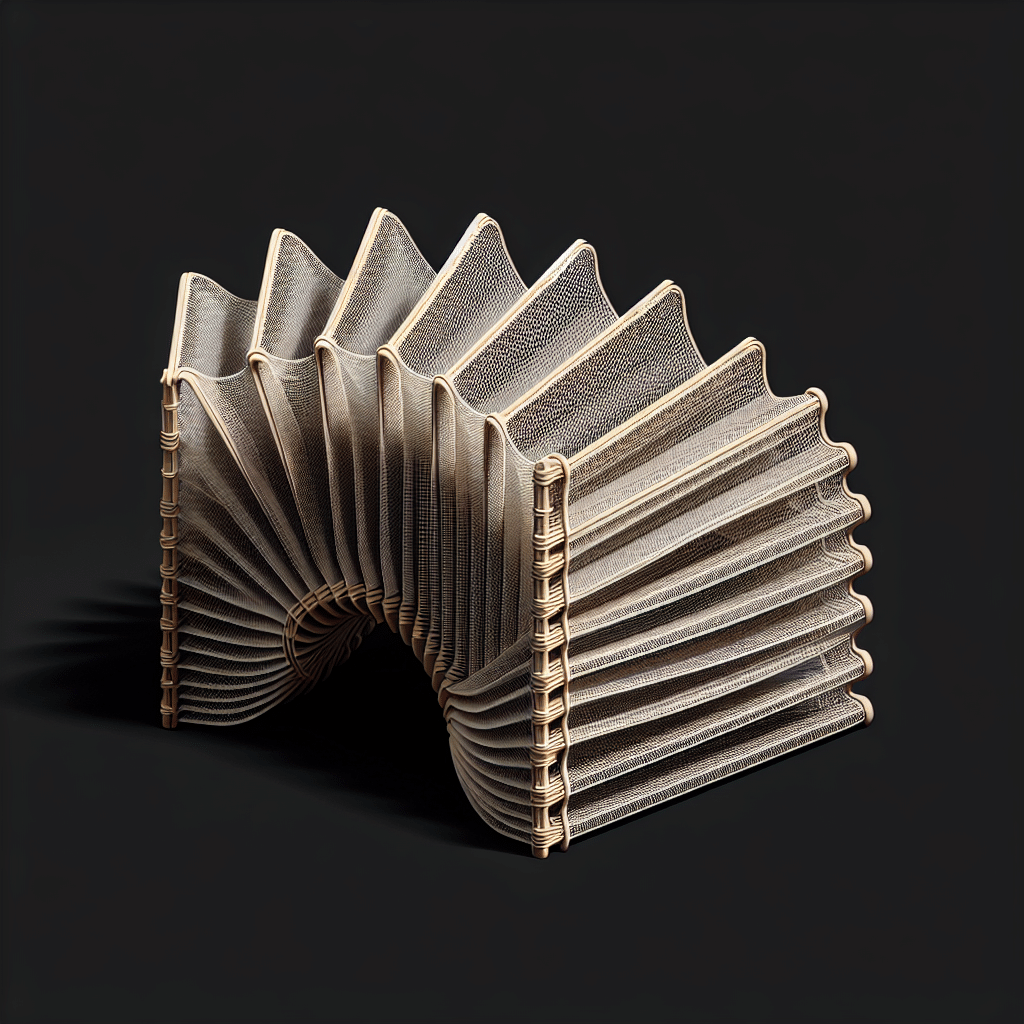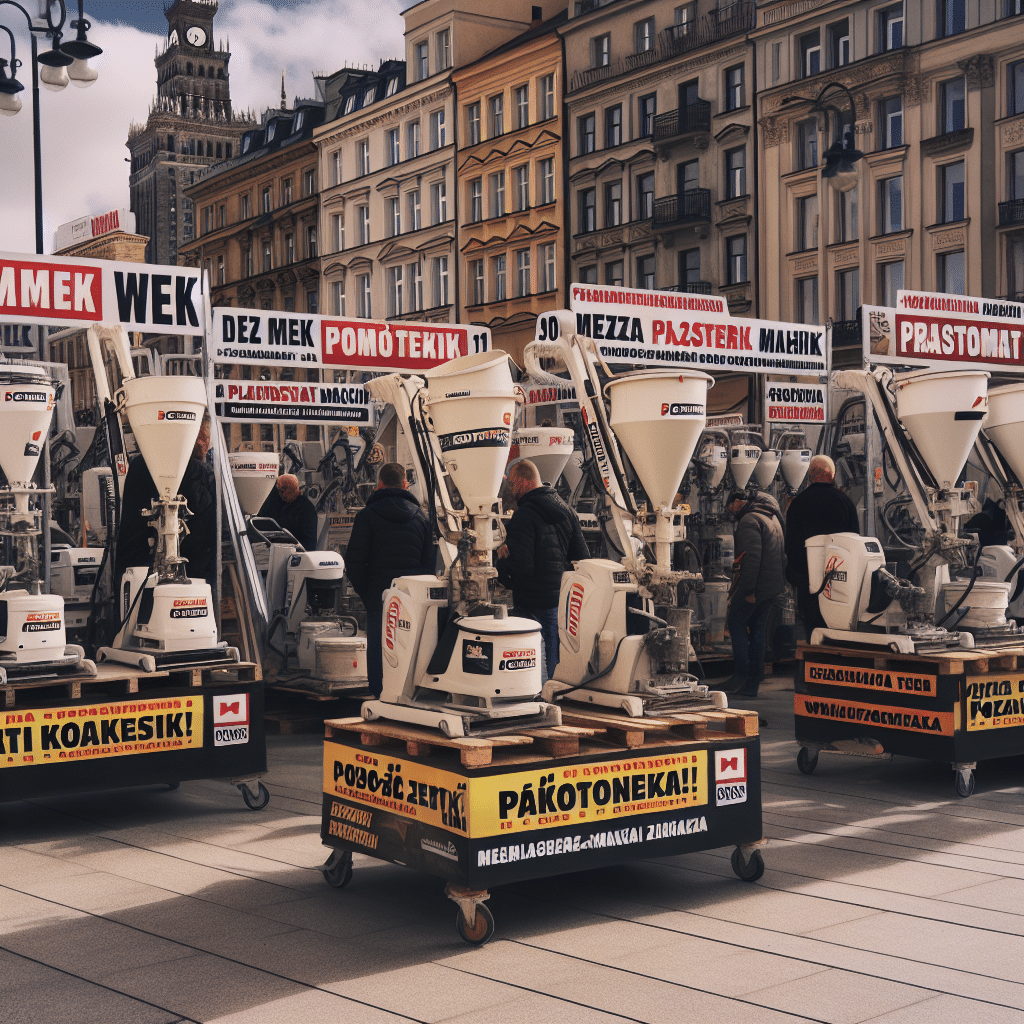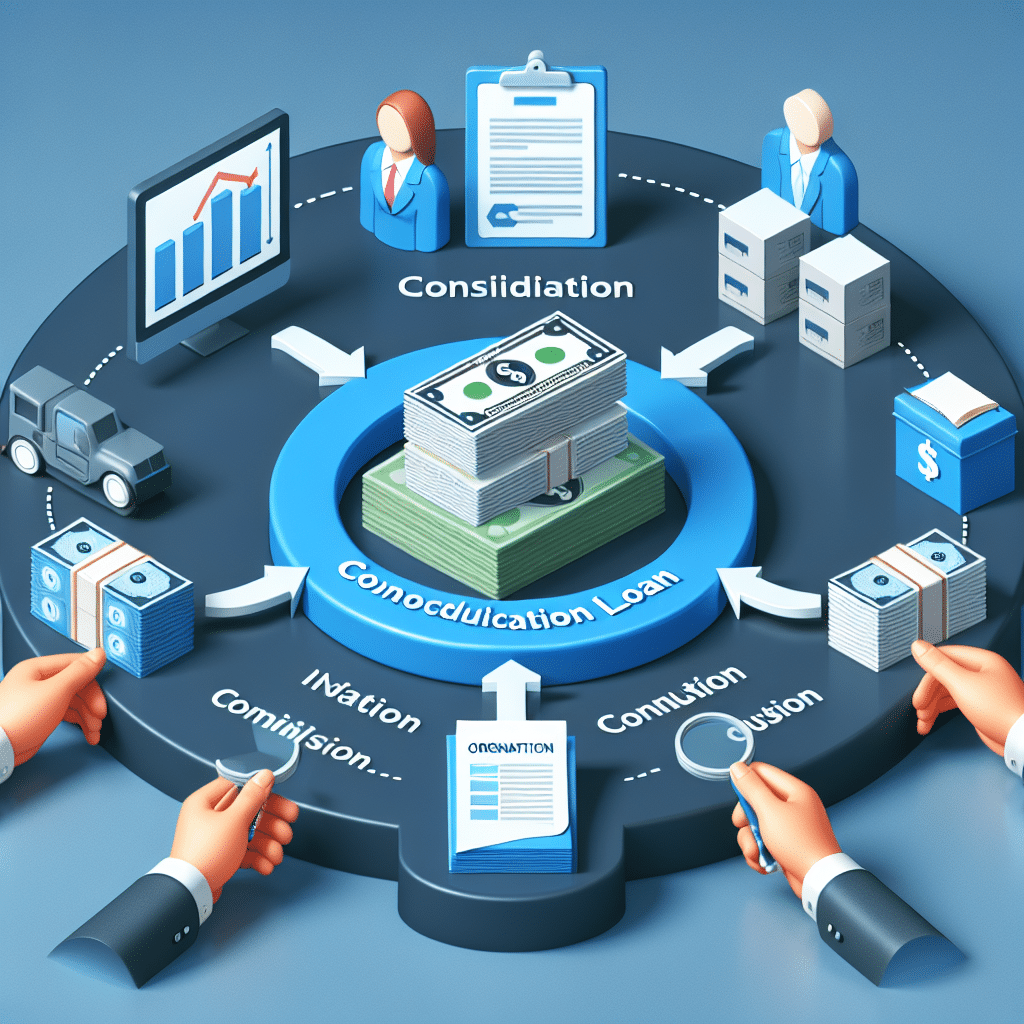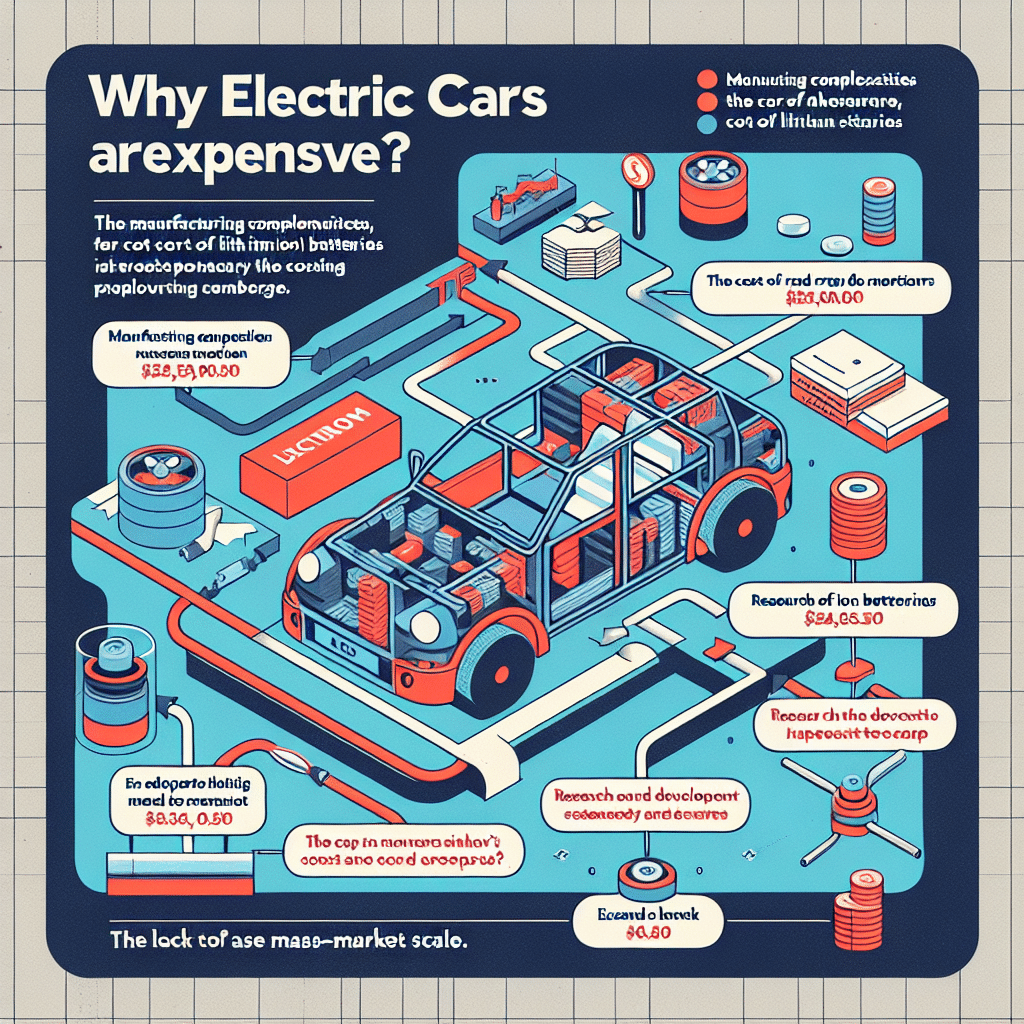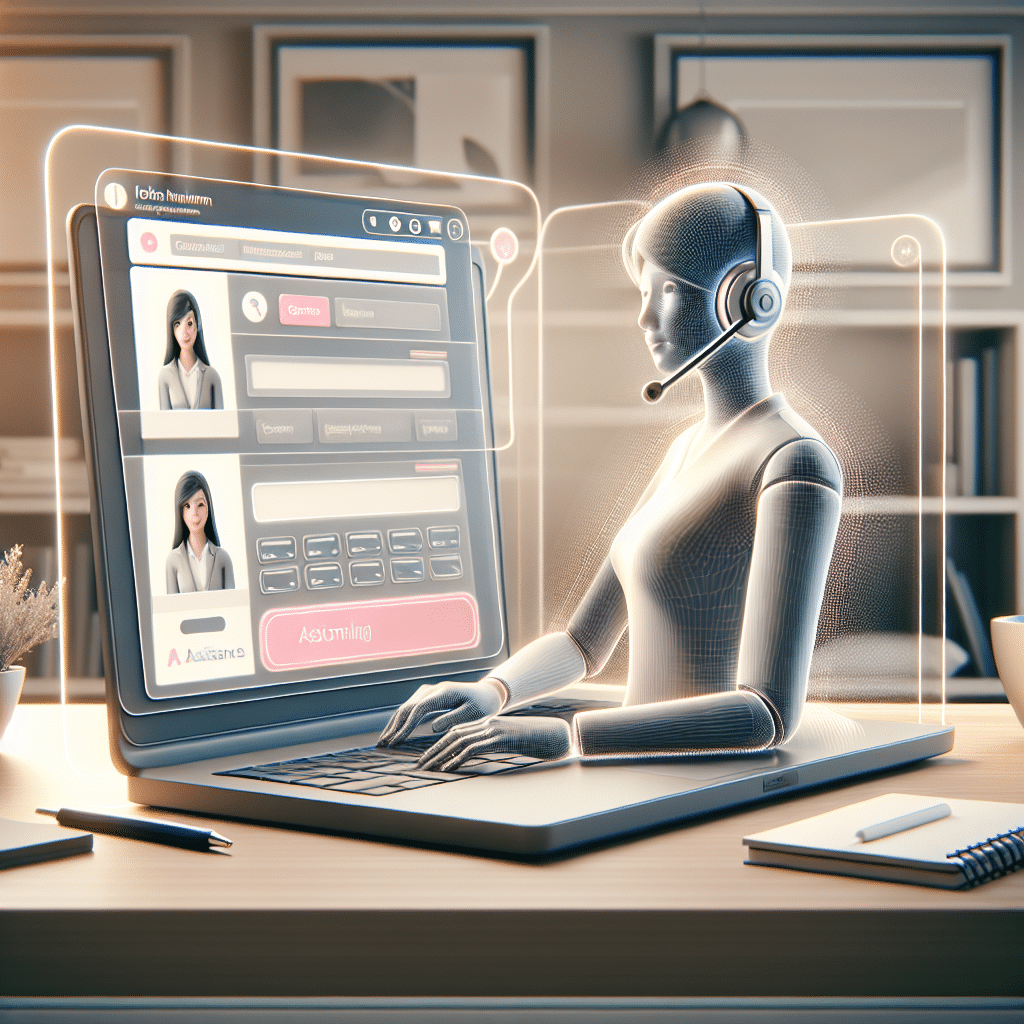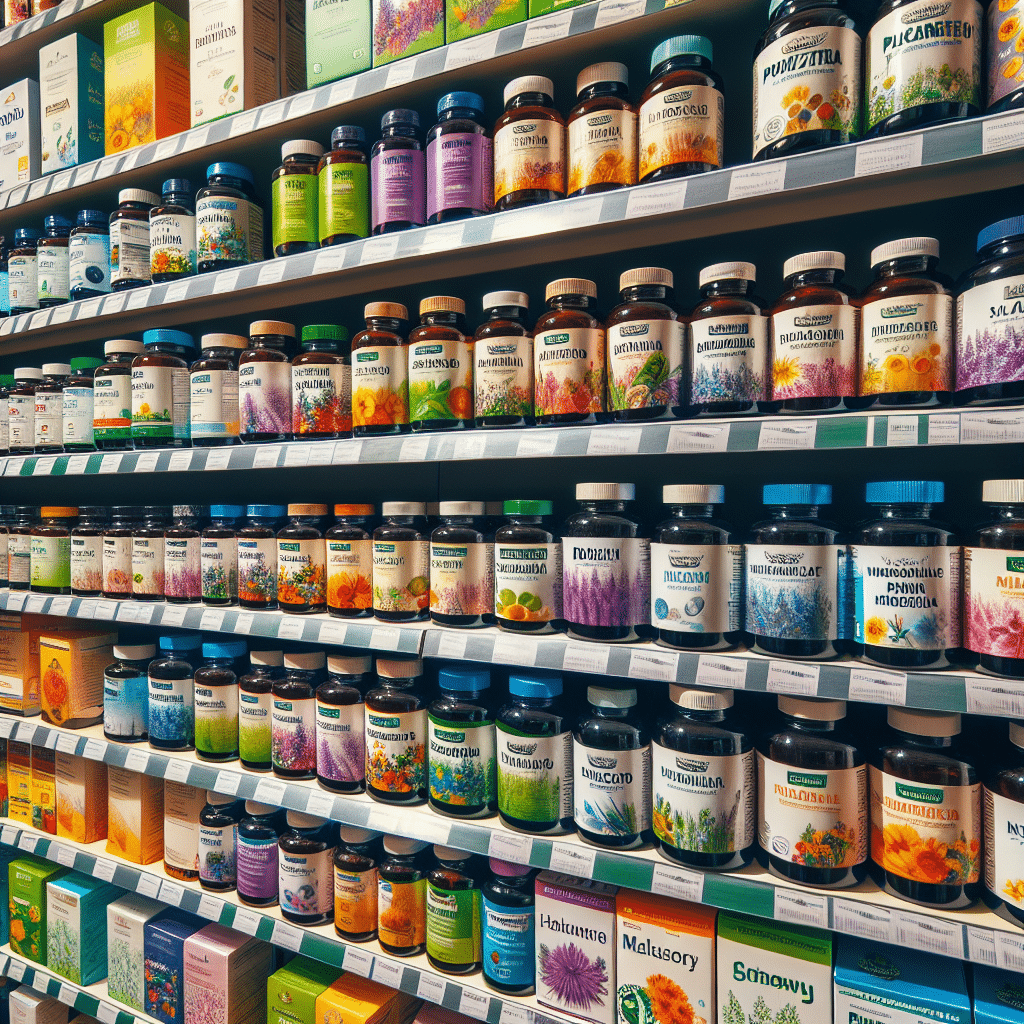Gmail Poczta: Jak efektywnie zarządzać swoją skrzynką odbiorczą?
Jak efektywnie zarządzać swoją skrzynką odbiorczą w Gmail Poczta?
Gmail Poczta jest jednym z najpopularniejszych klientów pocztowych na świecie. Znany ze swojej prostoty i intuicyjnego interfejsu, Gmail Poczta oferuje wiele funkcji, które pozwalają efektywnie zarządzać swoją skrzynką odbiorczą. W tym artykule przedstawimy niezbędne wskazówki i strategie, które pomogą Ci zapanować nad nadmiarem wiadomości i utrzymać porządek w swojej skrzynce.
1. Skonfiguruj odpowiednie etykiety i kategorie
Jednym z najważniejszych kroków w zarządzaniu skrzynką odbiorczą w Gmail Poczta jest skonfigurowanie odpowiednich etykiet i kategorii. Etykiety pozwalają Ci klasyfikować wiadomości według określonych kryteriów, takich jak ważność, temat czy osoba wysyłająca. Możesz również skorzystać z funkcji kategorii, która automatycznie sortuje wiadomości na podstawie algorytmu Google. Dzięki temu masz pełną kontrolę nad tym, jakie wiadomości są ważne, a jakie mogą poczekać.
2. Wykorzystaj funkcję filtrów
Filtry w Gmail Poczta to potężne narzędzie, które pozwala automatyzować procesy zarządzania skrzynką odbiorczą. Możesz skonfigurować filtry, które automatycznie przesuwają wiadomości do odpowiednich folderów, oznaczają je etykietami lub usuwają niechciane wiadomości. Na przykład, jeśli otrzymujesz dużo newsletterów lub spamu, możesz skonfigurować filtr, który automatycznie przenosi takie wiadomości do folderu „Promocje” lub „Spam”, co pozwoli Ci utrzymać porządek w skrzynce odbiorczej.
3. Korzystaj z funkcji sortowania
Gmail Poczta oferuje wiele funkcji sortowania, które ułatwiają wyszukiwanie konkretnych wiadomości. Możesz sortować wiadomości według daty, nadawcy, tematu lub wielu innych kryteriów. Korzystając z tych funkcji, szybko odnajdziesz jakąś wiadomość, niezależnie od jej wieku czy zawartości.
4. Stosuj technikę „Zero Inbox”
Technika „Zero Inbox” polega na utrzymywaniu pustej skrzynki odbiorczej, czyli na przenoszeniu lub archiwizowaniu wiadomości, które zostały już przeczytane lub odpowiedziane. Dzięki temu masz pewność, że wszystkie najważniejsze sprawy są na bieżąco załatwiane, a nie zasłonięte przez nadmiar nieużytecznych wiadomości. Warto jednak pamiętać, że nie wszystkie wiadomości muszą być od razu usuwane – możesz je przechowywać w odpowiednich folderach.
5. Wykorzystaj funkcję harmonogramu
Gmail Poczta oferuje również funkcję harmonogramowania wiadomości, która pozwala na zaplanowanie wysyłki wiadomości na określoną datę i godzinę. Jest to przydatna funkcja, zwłaszcza jeśli pracujesz w różnych strefach czasowych lub chcesz wysłać wiadomość w najbardziej optymalnym momencie. Wykorzystanie tej funkcji pozwala uniknąć bałaganu w skrzynce odbiorczej i zwiększa efektywność komunikacji.
Podsumowanie
Zarządzanie skrzynką odbiorczą w Gmail Poczta może być łatwiejsze, niż się wydaje. Warto skorzystać z narzędzi, takich jak etykiety, filtry czy funkcje sortowania, które pozwolą Ci utrzymać porządek i efektywniej pracować. Wprowadzenie techniki „Zero Inbox” oraz wykorzystanie funkcji harmonogramu pozwolą Ci zapanować nad nadmiarem wiadomości i skupić się na najważniejszych zadaniach. Bądź konsekwentny w swoich działaniach i pamiętaj, że zarządzanie skrzynką odbiorczą to klucz do sukcesu w świecie cyfrowym.
Pytania i odpowiedzi
Jak zmienić układ skrzynki odbiorczej w Gmailu?
Aby zmienić układ skrzynki odbiorczej w Gmailu, można skorzystać z opcji „Konfiguruj skrzynkę odbiorczą” w ustawieniach Gmaila. Wejdź w ustawienia Gmaila, następnie przejdź do zakładki „Skrzynka odbiorcza” i wybierz preferowany układ skrzynki odbiorczej.
Jak oznaczyć wiadomości jako przeczytane lub nieprzeczytane w Gmailu?
Aby oznaczyć wiadomości jako przeczytane lub nieprzeczytane w Gmailu, wystarczy zaznaczyć wiadomość lub zaznaczyć wiele wiadomości w skrzynce odbiorczej, a następnie kliknąć odpowiednio „Zaznacz jako przeczytane” lub „Zaznacz jako nieprzeczytane” na pasku narzędzi.
Jak filtrować wiadomości i przenosić je do odpowiednich folderów w Gmailu?
Aby filtrować wiadomości i przenosić je do odpowiednich folderów w Gmailu, można skorzystać z opcji „Filtruj wiadomości” w ustawieniach Gmaila. Wejdź w ustawienia Gmaila, następnie przejdź do zakładki „Filtry i blokowanie” i utwórz nowy filtr. W filtrze można ustawić kryteria filtrowania, takie jak nadawca, odbiorca, słowa kluczowe, a następnie określić, do jakiego folderu mają trafiać wiadomości spełniające te kryteria.
Jak skonfigurować etykiety w Gmailu i jak je wykorzystać?
Aby skonfigurować etykiety w Gmailu, można wejść w ustawienia Gmaila, przejść do zakładki „Etykiety” i utworzyć nową etykietę. Etykiety można przypisywać do wiadomości handlowych, społecznościowych, osobistych itp. Pozwalają one na lepszą organizację skrzynki odbiorczej, umożliwiając szybkie wyszukiwanie i sortowanie wiadomości według tematu.
Jak korzystać z funkcji „Przeniesione wiadomości” w Gmailu?
Funkcja „Przeniesione wiadomości” w Gmailu umożliwia przenoszenie wybranych wiadomości do specjalnego folderu o nazwie „Przeniesione”. Aby skorzystać z tej funkcji, wystarczy zaznaczyć wiadomość lub zaznaczyć wiele wiadomości w skrzynce odbiorczej, a następnie kliknąć na ikonę „Przenieś do” i wybrać opcję „Przeniesione”. Wiadomości zostaną przeniesione do folderu „Przeniesione”.
Jak zarchiwizować wiadomości w Gmailu?
Aby zarchiwizować wiadomości w Gmailu, wystarczy zaznaczyć wiadomość lub zaznaczyć wiele wiadomości w skrzynce odbiorczej, a następnie kliknąć na ikonę „Archiwum” na pasku narzędzi. Wiadomości zostaną przeniesione do folderu „Wszystkie wiadomości archiwum”.
Jak zastosować filtrowanie osi czasu w Gmailu?
Aby zastosować filtrowanie osi czasu w Gmailu, wystarczy użyć pola wyszukiwania w skrzynce odbiorczej. Można wpisać określone frazy, takie jak „after:YYYY/MM/DD” (po:RRRR/MM/DD), „before:YYYY/MM/DD” (przed:RRRR/MM/DD), aby znaleźć wiadomości wysłane po lub przed określonej dacie. Można również użyć opcji „Tylko skrzynka odbiorcza”, aby wyświetlić tylko najnowsze wiadomości.
Jak skonfigurować automatyczne odpowiedzi w Gmailu?
Aby skonfigurować automatyczne odpowiedzi w Gmailu, wejdź w ustawienia Gmaila, przejdź do zakładki „Automatyczne odpowiedzi” i włącz tę funkcję. Następnie można ustawić tekst automatycznej odpowiedzi oraz określić, czy ma być ona wysyłana we wszystkie dni, tylko w dni robocze lub tylko podczas określonego zakresu dat.
Jak zastosować sortowanie według kategorii w Gmailu?
Aby zastosować sortowanie według kategorii w Gmailu, można wejść w ustawienia Gmaila, przejść do zakładki „Kategorie” i włączyć tę funkcję. Dzięki sortowaniu według kategorii, wiadomości zostaną automatycznie podzielone na kategorie, takie jak „Główna”, „Społeczności”, „Reklamy”, „Zestawienia” itp. W ten sposób łatwiej jest znaleźć i przeglądać wiadomości w poszczególnych kategoriach.
Jak zarządzać powiadomieniami o wiadomościach w Gmailu?
Aby zarządzać powiadomieniami o wiadomościach w Gmailu, można wejść w ustawienia Gmaila, przejść do zakładki „Powiadomienia” i dostosować preferencje powiadomień. Można wybrać, czy chce się otrzymywać powiadomienia o nowych wiadomościach przez dźwięk, wibrację lub powiadomienia na ekranie blokady. Można również ustawić, czy chce się otrzymywać powiadomienia o wiadomościach tylko od określonych kontaktów.